jak znaleźć serwer logowania uwierzytelniony (kontroler domeny)
czasami trzeba określić, który kontroler domeny został uwierzytelniony. Może to być pomocne z wielu powodów, takich jak rozwiązywanie zasad grupy, powolne logowanie, problemy z aplikacjami, mapowanie dysków sieciowych lub drukarek i tak dalej.
na przykład ostatnio napotkałem problem, w którym pojedyncze logowanie nie działało dla wielu aplikacji. Rozwiązywałem problem na wielu wirtualnych pulpitach i zauważyłem, że pojedyncze logowanie działa na jednym z nich. Myślałem, że to dziwne, biorąc pod uwagę wszystkie wirtualne pulpity były dokładnie takie same. To wtedy sprawdziłem, na którym kontrolerze domeny jest uwierzytelniony i zauważyłem, że jest to DC2, a wszystkie pozostałe to DC1.
Jak sprawdzić serwer logowania
możesz sprawdzić serwer logowania za pomocą wiersza poleceń lub PowerShell.
Opcja 1-używając wiersza poleceń
Otwórz wiersz poleceń, wpisz polecenie poniżej i naciśnij enter
set l
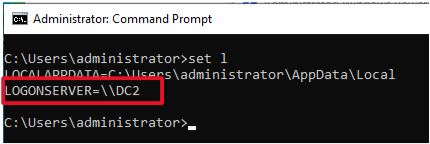
na powyższym zrzucie ekranu uwierzytelniłem się do kontrolera domeny DC2. Polecenie set l wyświetla wszystko z polecenia set, które zaczyna się od l, więc wyświetla również localappdata. Możesz po prostu wpisać set logon, aby zobaczyć tylko serwer logowania.
Opcja 2-Używanie PowerShell
Otwórz PowerShell, wpisz poniższe polecenie i naciśnij enter
$env:LOGONSERVER
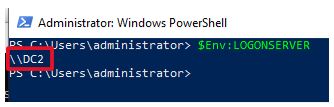
Znajdź kontroler domeny zasady grupy zostały zastosowane z
jeśli chcesz wiedzieć, który kontroler domeny komputer lub użytkownik zastosował ustawienia zasad grupy, uruchom polecenie gpresult /R.
gpresult /r
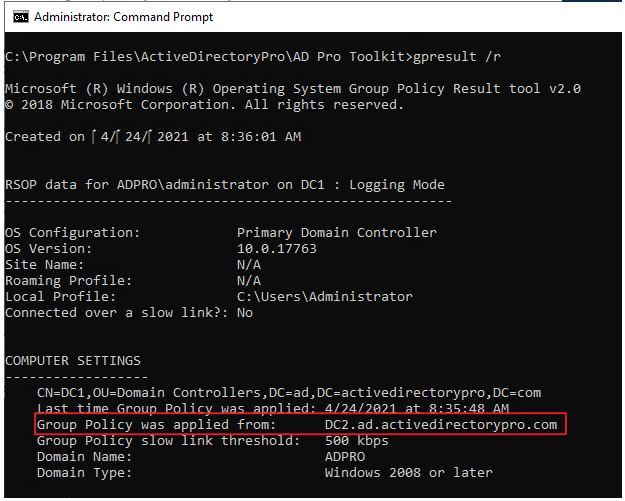
na powyższym zrzucie ekranu widać, że zasady grupy zostały zastosowane z DC2.
sprawdź sekcję Ustawienia użytkownika, ponieważ zasady mogą być stosowane z innego kontrolera domeny.
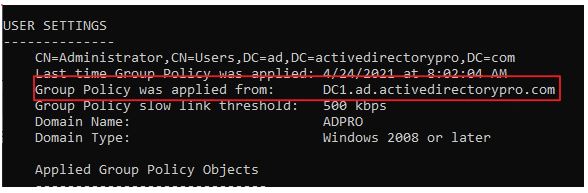
Leave a Reply